あて名ラベルの印刷や、同じ内容の書面を複数の宛先に送る場合に便利なワードの「差し込み印刷」機能をご存知ですか? これは、エクセルで作成した住所録などのリストを元に印刷できる機能のこと。1枚ずつ手作業で宛名や住所を変える必要がないので、効率的に作業することができます。
差し込み印刷に使用するエクセル住所録を作成するには、いくつかコツがあります。次のポイントを確認しておきましょう。
・先頭行に項目名を入力します。「同窓会名簿」などのタイトルを入れないように注意しましょう。
・2行目以降に、差し込むデータを入力します。
・「電話番号」など、差し込まないデータの列があってもかまいません。
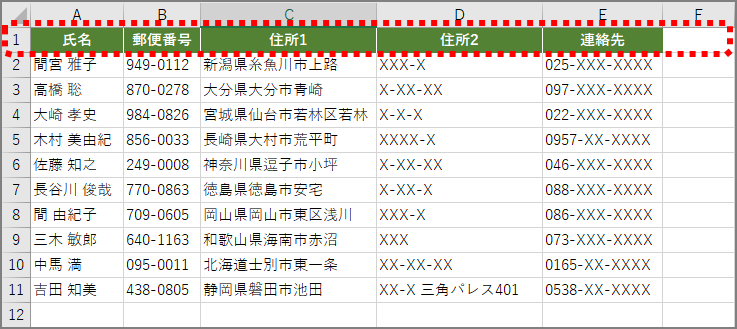
エクセルファイル・項目名の入力ポイント
あて先の氏名を1つのセルに入力する場合は、項目名を「氏名」または「姓名」にすると、ワードの差し込み印刷で項目が自動でセットされます。2つのセルに分けて入力する場合は、項目名を「姓」と「名」にします。なお、項目名の例としては、氏名、連名、郵便番号、住所1、住所2、会社名、所属、役職などです。
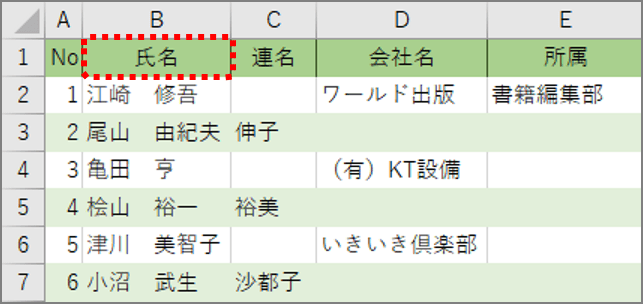
エクセルファイル・住所の入力ポイント
住所の数字を漢数字に変換する場合は、半角数字で入力します。住所の数字を算用数字で印刷したい場合は、全角数字で入力し、「-」(ハイフン)は半角で入力します。
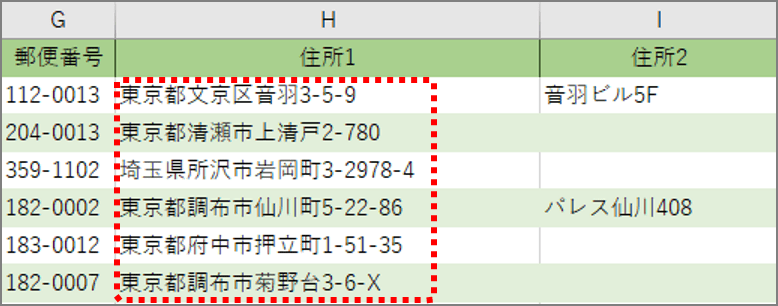
上記のポイントを押さえ、便利なワードの差し込み印刷を活用しましょう。